
Создаем новый документ. Размер 150х150 пикс.Или можно больших размеров. Я выбрала побольше. Мне так удобнее работать.
Фон белый. Заливаем черным цветом. Пишим текст.(я написала С Новым Годом!) Шрифт выберите тонкий. Я выбрала шрифт Romantika.
Его,а так же другие шрифты вы можете скачать здесь Ленаголд. Шрифты
Текст растрируем.(щелкните правой кнопкой мыши по слою с текстом и в выпавшем меню выберите РАСТРИРОВАТЬ ТЕКСТ
Создаем копию слоя с фоном(самый первый нижний слой)Для этого становимся на этот слой щелкаем по нему правой кнопкой мыши и выбираем Создать дубликат слоя. Отключаем глазик на самом нижнем слое (Фон). Слои с текстом и копией фона объединяем. Создаем создаем папку.Для этого в окне СЛОИ нажмите на папку внизу (см.скриншот)
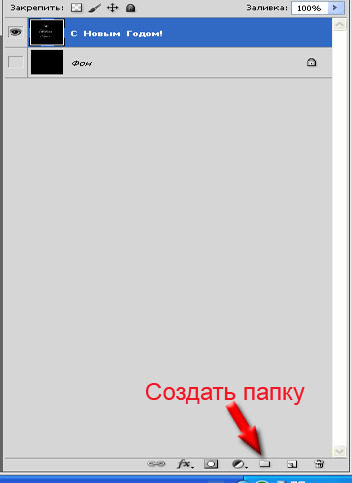
Поместите туда объединенный слой с текстом и фоном.Создайте дубликат этого слоя. У вас должно получится так,как на скриншоте:
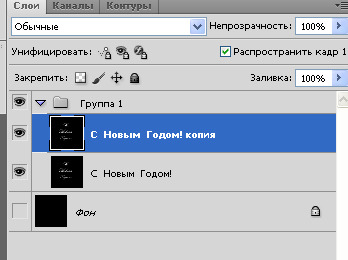
Становимся на верхний слой с текстом (у меня это С Новым Годом! копия) и применяем
к нему ФИЛЬТР-ШТРИХИ-РАЗБРЫЗГИВАНИЕ Значение поставьте такое:
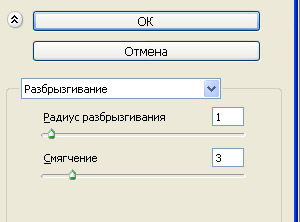
Создайте дубликат этого слоя (отключайте видимость у предыдущего слоя для удобства работы) и увеличиваем значение фильтра на 2.
Снова СTRL+J(создать дубликат) и ФИЛЬТР-ШТРИХИ-РАЗБРЫЗГИВАНИЕ со значением 4.(верхний ползунок)
И так далее дублируем и увеличиваем радиус воздействия фильтра. 7, 10, 13, 17, 20, 23, 25
Теперь у вас должно получится вот так:
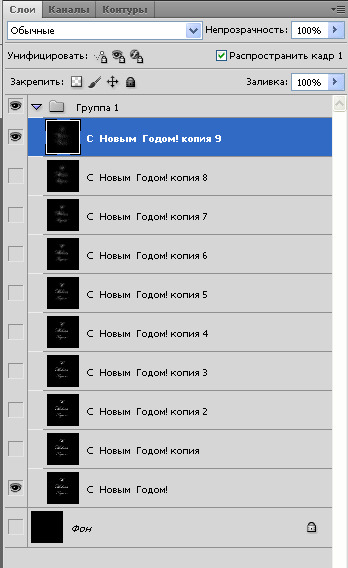
Теперь запишем Экшен,который потом будем применять ко всем слоям, на которых есть фильтр Разбрызгивание.
Становимся на слой с текстом (у меня это С Новым Годом! копия) то есть на тот слой,где мы начали применять фильтр Разбрызгивание.
Вызываем меню Операции(ALT+F9): Создаем новую Операцию (тыкаем на такой же значок, как если бы мы создавали новый слой
внизу меню Операции он стоит второй справа).Называем новую операцию(Экшен) Россыпь и Жмем ОК(ЗАПИСАТЬ)
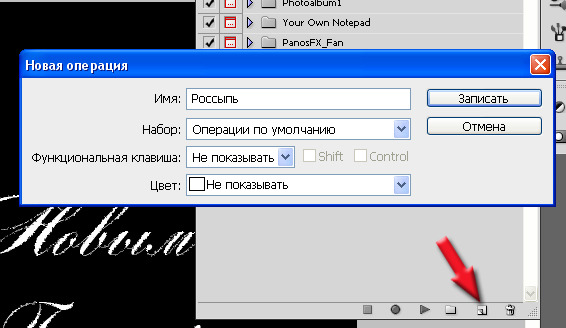
Открываем вкладку КАНАЛЫ (ОКНО-КАНАЛЫ), кликаем с зажатой клавишей CTRL по КРАСНЫЙ КАНАЛ, идем обратно в меню СЛОИ , жмем CTRL +J,
применяем фильтр Размытие по Гауссу( ФИЛЬТР-РАЗМЫТИЕ-РАЗМЫТИЕ ПО ГАУССУ) с радиусом 2 ,затем применяем Контурная резкость (ФИЛЬТР-УСИЛЕНИЕ РЕЗКОСТИ-КОНТУРНАЯ РЕЗКОСТЬ) со значениями близкими со скриншотом (цель - появление пятнышек беленьких )
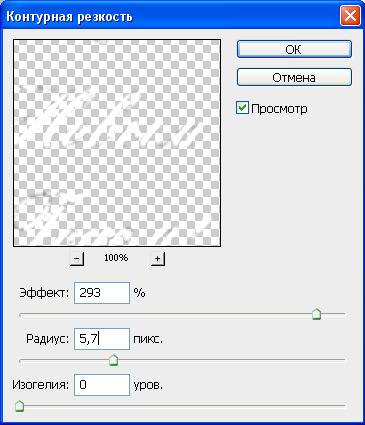
Ставим значение слоя Светлее и жмем на квадратик в меню Операции (первая кнопка слева).
Наш экшен Россыпь готов.
Теперь примените экшен Россыпь ко всем другим слоям. У вас получится вот так
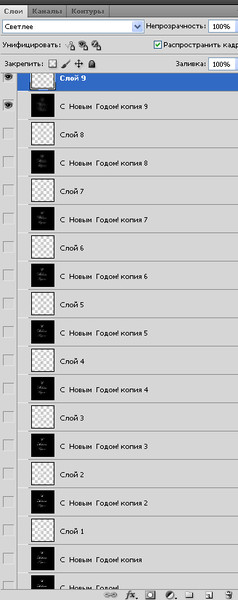
Теперь нам нужно немного подправить новые слои начиная где-то с середины
(у меня это слой Слой 6/от слоя С Новым Годом! копия 7 к которому применяли Разбрызгивание со значением 13 )
Становимся на этот слой (слой 6 прозрачный))и применим к нему фильтр ШУМ (ФИЛЬТР-ШУМ-ДОБАВИТЬ ШУМ)
Применяем к слоям с прозрачным фоном от (слоя 6 и до и до последнего верхнего слоя)
фильтр Шум со значением как на скриншоте.
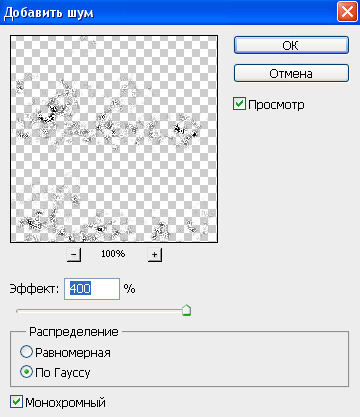
Теперь создаем нашу анимацию. Идем в ОКНО-Анимация (для тех у кого фотошоп CS 2 прыгайте в Имидж Реди),а в меню слои ставим (открываем глазик) на первом самом нижнем слое в папке.
Создаем новый кадр.
В слоях предыдущий слой скрываем и открываем слой копия 1 и прозрачный слой 1
и так по порядку до конца. Кадр - два слоя обычный и прозрачный.У меня получилось 7 кадров.
У вас может больше или меньше это не имеет значения.Теперь точно так же выставляем кадры в обратном порядке.
Если хотите чтобы надпись была не на черном а на каком-то другом фоне.
Вместо черного поставьте под низ подходящий звездный фон, а чтобы его было видно нужно папку поставить на
Осветление основы.Становитесь в слоях на папку и ставиите ОСВЕТЛЕНИЕ ОСНОВЫ и проделываете эту процедуры во всех кадрах.
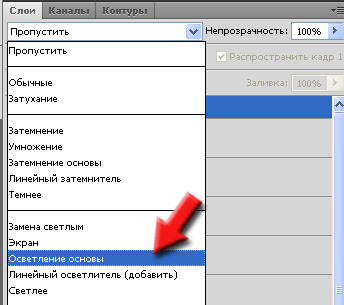
В меню анимации стоим на первом кадре,ставим 0,5 сек.
На всех последующих 0,1 сек.
Значение анимации Постоянно.Сохраняем нашу анимашку ФАЙЛ-СОХРАНИТЬ ДЛЯ ВЕБ.
Ставим gif,сохраняем.
Все! Урок закончен желаю удачи!
Вот мои результаты урока:
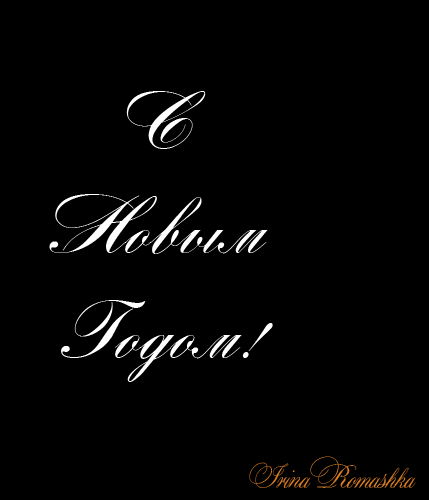

Урок от :-Ирина Ромашка,
Комментариев нет:
Отправить комментарий